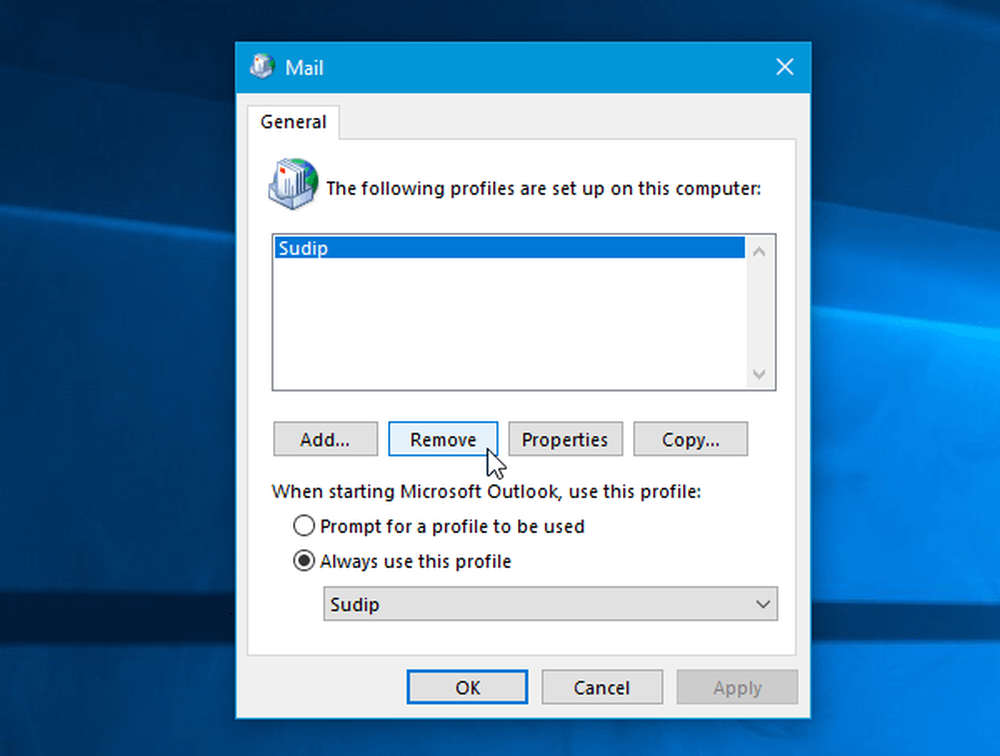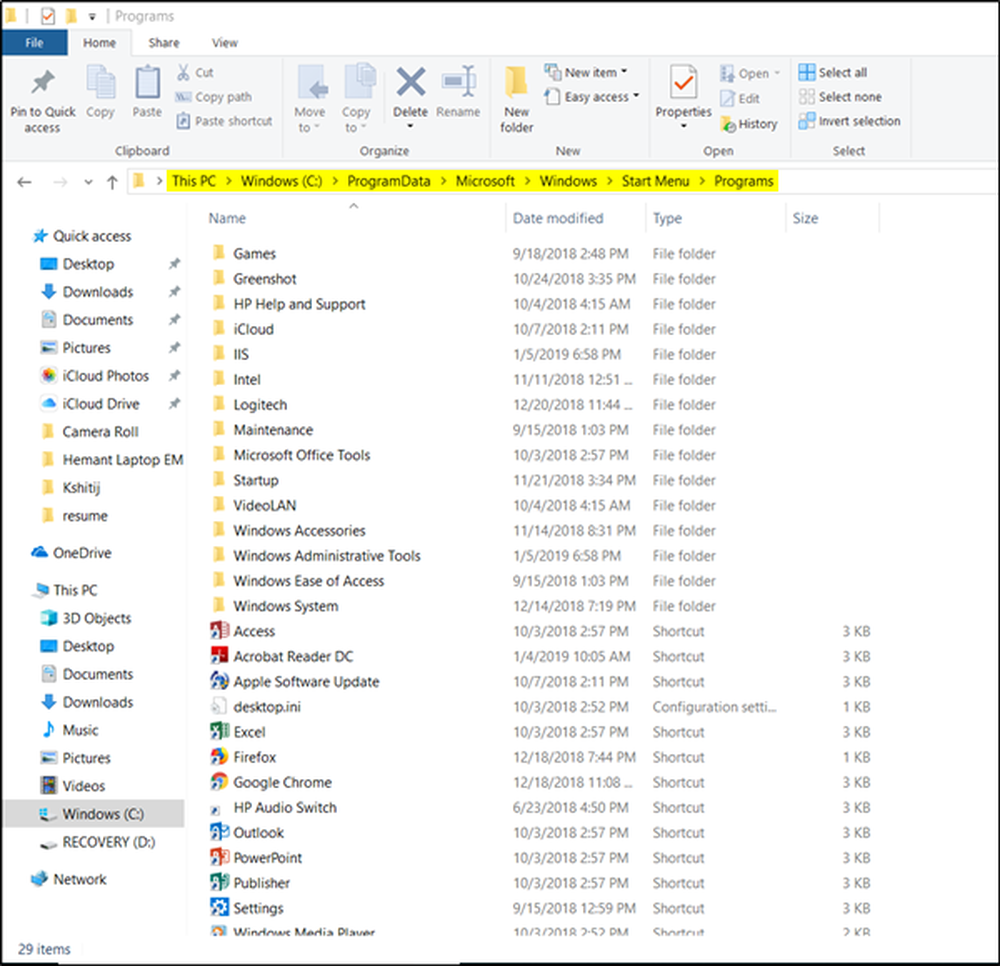Outlook bloqueó el acceso a los siguientes archivos adjuntos potencialmente inseguros

Si tú ves Outlook bloqueó el acceso a los siguientes archivos adjuntos potencialmente inseguros En Outlook 2016, al intentar abrir un correo electrónico que contiene un archivo .exe o .msi como archivo adjunto, Outlook evitará que se abra ese archivo, ya que podría ser un archivo de malware. Es una buena función de seguridad para proteger su computadora de daños. Pero puede haber razones por las que quizás desee desactivar temporalmente esta función de advertencia y desbloquear los archivos adjuntos de correo electrónico bloqueados. Si lo haces, entonces esta publicación te ayudará..
Outlook bloqueó el acceso a los siguientes archivos adjuntos potencialmente inseguros

Esto podría ayudar si necesita ese archivo ahora mismo y confía en el remitente.
Desbloquear el archivo adjunto de Outlook bloqueado
Debe agregar un valor especial en el archivo de registro para que Outlook le permita descargar el archivo. Antes de comenzar, se recomienda crear un punto de restauración del sistema y hacer una copia de seguridad de los archivos de registro..
Presione Win + R para abrir el indicador de ejecución y escriba regeditar para abrir el Editor del Registro. Después de eso, navega a este camino.-
HKEY_CURRENT USER \ Software \ Microsoft \ Office \ 16.0 \ Outlook \ Security
Esta ruta es para los usuarios de Outlook 2016. Sin embargo, si está utilizando una versión anterior, esta ruta sería diferente, como esta-
Outlook 2013:
HKEY_CURRENT USER \ Software \ Microsoft \ Office \ 15.0 \ Outlook \ Security
Outlook 2010:
HKEY_CURRENT USER \ Software \ Microsoft \ Office \ 14.0 \ Outlook \ Security
Si no ve 16.0 o 15.0 o cualquier otro valor de acuerdo con su versión de Outlook, debe crearlo manualmente. Para eso, ve a este camino.-
HKEY_CURRENT USER \ Software \ Microsoft \
Haga clic derecho en Microsoft> Nuevo> Clave. Nómbrelo como Oficina. Ahora, haga clic derecho en Oficina > Nuevo> Clave y nombre como sigue-
Perspectivas 2016: Tipo 16.0
Outlook 2013: Tipo 15.0
Outlook 2010: Tipo 14.0
Ahora seleccione ese 16.0 / 15.0 / 15.0 e> haga clic derecho sobre él> Nuevo> Clave y asígnele el nombre panorama. Después de eso, haga clic con el botón derecho en Outlook> Nuevo> Clave y denomínelo como Seguridad.
A continuación, haga clic con el botón derecho en Seguridad> Nuevo> Valor de cadena y el nombre es como Nivel1 Eliminar. Ahora, haga doble clic en este valor de cadena y anote el valor de la siguiente manera-
.exe; .msi

Si ingresa esto, Outlook mostrará los archivos .exe y .msi en su correo electrónico. Sin embargo, si desea incluir solo el soporte de archivos .msi, puede agregar este valor-
.msi
Después de guardar y reiniciar Microsoft Outlook, podrá encontrar su archivo en su correo electrónico que anteriormente fue bloqueado por este cliente de correo electrónico..
Le instamos a utilizar este método temporalmente. Después de descargar el archivo de su correo electrónico, puede eliminar el valor que ha creado y así estará seguro..
PROPINA: El Administrador de archivos adjuntos en Windows le permite configurar archivos de alto riesgo, riesgo medio y bajo riesgo.